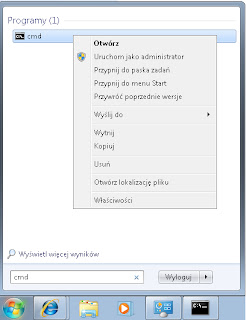Jak w temacie. Np zdajemy swojego służbowego laptopa, bo np. zmieniamy prace, lub go sprzedajemy i nie chcemy, żeby ktokolwiek odzyskał ogólnie dostępnymi programami pliki, które usunęliśmy. W Windowsie (XP, Vista, 7, 8) jest narzędzie, które nam to umożliwi a jednocześnie pozostawi bez zmian pliki i system operacyjny bez zmian. Musimy z poziomu linii komend (Start -> uruchom -> cmd) wydać polecenie
"cipher /w:x" gdzie x to litera naszego napędu. Polecenie to nadpisze całą wolną dostępna przestrzeń na dysku, włączając w to wykasowane przez nas wcześniej pliki. Po wydaniu tego polecenia trzeba się uzbroić w cierpliwość, ponieważ operacja trwa dość długo w zależności od wielkości wolnej przestrzeni. Należy pamiętać, jeśli mamy w systemie widoczny więcej niż jeden dysk/partycję to musimy to powtórzyć polecenie dla wszystkich napędów. Opcja wyczyszczenia wolnej przestrzeni na naszym dysku to tylko jedna z jego funkcji. Cipher służy przede wszystkim do wyświetlania lub zmiany szyfrowania katalogów [plików] w partycjach NTFS. Składnia polecenia wygląda następująco:
CIPHER [/E | /D] [/S:katalog] [/A] [/I] [/F] [/Q] [/H] [ścieżka_pliku [...]]
CIPHER /K
CIPHER /R:nazwa_pliku
CIPHER /U [/N]
CIPHER /W:katalog
CIPHER /X[:plik_efs] [nazwa_pliku]
/A Działa zarówno na plikach, jak i na katalogach. Zaszyfrowany plik
może zostać odszyfrowany, gdy jest modyfikowany, a katalog
nadrzędny nie jest szyfrowany. Zalecane jest szyfrowanie
pliku i katalogu nadrzędnego.
/D Odszyfrowuje określone katalogi. Katalogi zostaną oznaczone,
aby pliki dodane później nie były szyfrowane.
/E Szyfruje określone katalogi. Katalogi zostaną oznaczone,
aby pliki dodane później były szyfrowane.
/F Wymusza operację szyfrowania na wszystkich określonych obiektach,
nawet tych, które już są zaszyfrowane. Już zaszyfrowane obiekty
są domyślnie pomijane.
/H Wyświetla pliki z atrybutem ukryty lub systemowy. Te
pliki są domyślnie pomijane.
/I Kontynuuje wykonywanie określonej operacji nawet po wystąpieniu
błędów. Domyślnie polecenie CIPHER zatrzymuje pracę, gdy
pojawi się błąd.
/K Tworzy nowy klucz szyfrowania dla użytkownika uruchamiającego
polecenie CIPHER. Jeżeli wybrano tę opcję, wszystkie inne opcje
będą ignorowane.
/N Ta opcja działa tylko z opcją /U. To chroni klucze przed
aktualizacją. Jest używana do znalezienia wszystkich
zaszyfrowanych plików na dyskach lokalnych.
/Q Raportuje tylko najważniejsze informacje.
/R Generuje certyfikat i klucz agenta odzyskiwania EFS, a następnie
zapisuje je w pliku .PFX (zawierającym certyfikat i klucz
prywatny) oraz w pliku .CER (zawierającym tylko certyfikat).
Administrator może dodać zawartość pliku .CER do zasad
odzyskiwania EFS, aby utworzyć agenta odzyskiwania dla
użytkowników, i zaimportować plik .PFX, aby odzyskiwać pojedyncze
pliki.
/S Wykonuje określoną operację na katalogach w danym
katalogu i wszystkich podkatalogach.
/U Próbuje zmodyfikować atrybuty plików na dyskach lokalnych. To
spowoduje aktualizację klucza szyfrowania lub klucza agenta
odzyskiwania do bieżących, jeżeli zostały zmienione. Ta opcja
nie działa z innymi opcjami poza opcją /N.
/W Usuwa dane z dostępnego nieużywanego miejsca na dysku na całym
woluminie. Jeżeli wybrano tę opcję, wszystkie inne opcje będą
ignorowane. Określony katalog może znajdować się gdziekolwiek
na lokalnym woluminie. Jeżeli to jest punkt instalacji lub
wskazuje do katalogu na innym woluminie, dane na tym woluminie
zostaną usunięte.
/X Tworzy kopię zapasową kluczy i certyfikatu EFS w pliku
nazwa_pliku. Jeżeli podano parametr plik_efs, kopie zapasowe
certyfikatów bieżącego użytkownika użyte do szyfrowania pliku
zostaną utworzone. W innym przypadku kopia zapasowa kluczy
i certyfikatu EFS bieżącego użytkownika zostanie utworzona.
katalog Ścieżka do katalogu.
nazwa_pliku Nazwa pliku bez rozszerzenia.
nazwa_ścieżki Określa wzór, plik lub katalog.
plik_efs Ścieżka do zaszyfrowanego pliku.
Polecenie CIPHER użyte bez parametrów wyświetla stan szyfrowania
bieżącego katalogu i dowolnych plików, które zawiera. Można użyć wielu
nazw katalogów i symboli wieloznacznych. Musisz rozdzielić parametry
spacjami.
Życzę powodzenia w czyszczeniu po sobie dysku, a także zachęcam do zabawy w szyfrowanie danych. Po co komu ułatwiać dostęp do danych, do których nie chcemy by ktokolwiek miał wgląd :)